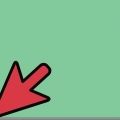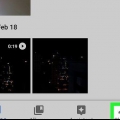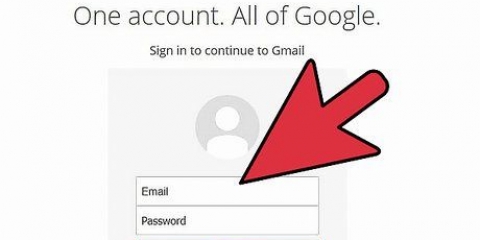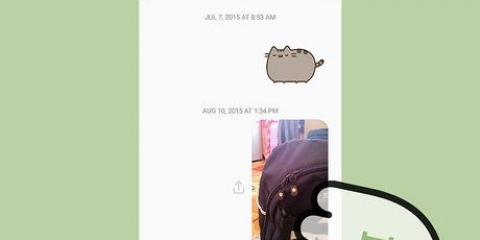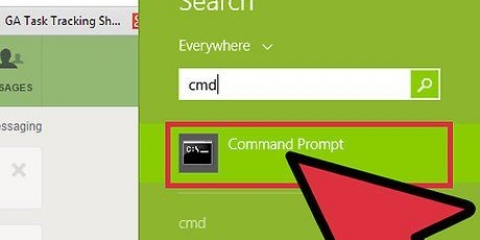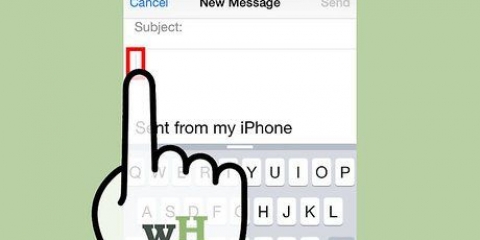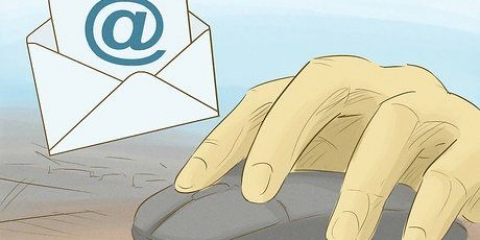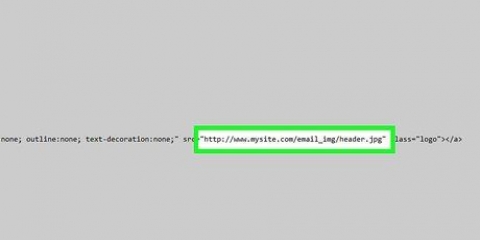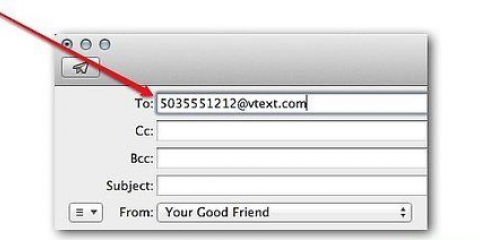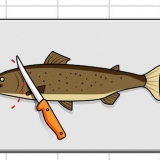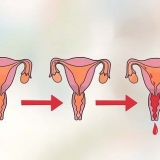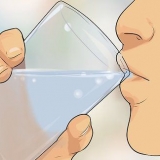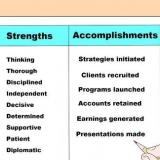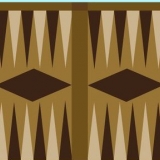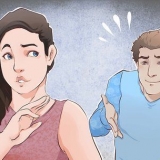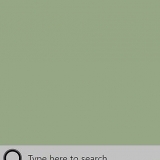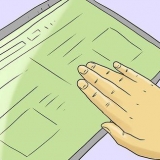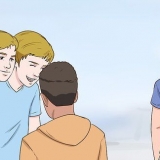Hvis du deler fra Google Fotos-appen, bliver du bedt om at sende en e-mail til billeder i fuld størrelse eller oprette et link, som modtageren kan åbne. Linking kan være praktisk, hvis du vil sende flere billeder, end der er plads til i én e-mail. Mulighederne for at formindske eller forstørre dine billeder varierer betydeligt afhængigt af din enhed og Galleri eller Fotos-appen.




Begræns antallet af billeder pr. e-mail til fem eller færre. Dette vil sikre, at beskeden kan sendes korrekt, og at din(e) modtager(e) kan modtage den korrekt. Afhængigt af din e-mail-tjeneste og modtagerens, kan det tage noget tid, før meddelelserne vises.
Send billeder via e-mail med en android-telefon
Indhold
Hvis du har tilføjet din e-mail-konto til din Android-enhed, kan du bruge den til at sende billeder taget med enhedens kamera. Hvis du ikke har tilføjet din e-mail-konto til din enhed, kan du gøre det samme fra appen Indstillinger. Når du har tilføjet din konto, kan du dele billeder fra Fotos eller Galleri-apps eller tilføje dem direkte til dine e-mails.
Trin
Del 1 af 3: Tilføjelse af din e-mail-konto til din Android-enhed

2. Tryk på "Konti" i afsnittet "Personligt".

3. Tryk på `Tilføj konto`. Dette vil normalt vises nederst på skærmen.

5. Indtast dine kontooplysninger. Efter at have trykket på "E-mail", bliver du bedt om at vælge din e-mail-udbyder. Vælg det fra listen eller tryk på "Andet", hvis det ikke er på listen. Hvis du har en Hotmail-konto, skal du vælge "Outlook.com" vælg. Når du har valgt din kontotype, skal du indtaste dit brugernavn og din adgangskode, når du bliver bedt om det. Følg vejledningen for at fuldføre opsætningen af din e-mail-konto.
Del 2 af 3: Sender billeder fra Galleri eller Fotos-appen

1. Åbn Galleri- eller Fotos-appen. Denne app indeholder alle de billeder, du i øjeblikket har gemt på din enhed.

3. Tryk på de ekstra billeder, du vil sende. Når du er i valgtilstand, skal du trykke på hvert ekstra foto, du vil vælge og sende.
Prøv ikke at sende mere end fem billeder pr. e-mail. Mange e-mail-tjenester forhindrer overdimensionerede e-mails i at blive sendt. Ved at begrænse beskeden til fem billeder vil du være sikker på, at alle kan modtage den.

5. Vælg din e-mail-app fra listen over apps, du vil dele. Når du trykker på knappen Del, vises en liste i et nyt vindue. Rul gennem listen, indtil du finder knappen "E-mail". Hvis du trykker på denne, åbnes din e-mail-app med en ny besked.
Hvis du bruger Gmail-appen i stedet for Email-appen, skal du i stedet vælge "Gmail"-appen fra listen.

6. Vælg dimensionerne på dit billede, når du bliver bedt om det. Afhængigt af den enhed, du bruger, og den e-mail-app, du deler med, kan du blive bedt om at ændre størrelsen på dine billeder. Vælg en tilgængelig forudindstillet mulighed. Mindre billeder kan være bedre egnede til modtagere med en langsom internetforbindelse, men de vil være af lavere kvalitet, når de vises på en stor skærm.

8. Send billedet"s. Når din besked er klar, og du har tilføjet modtagerne, skal du trykke på knappen `Send` for at sende din e-mail. Du skal være forbundet til et trådløst netværk eller til dit mobilnetværk for at sende beskeden.
Det kan tage et eller to minutter for beskeden at blive sendt, da upload af billeder kan tage et stykke tid.
Del 3 af 3: Tilføj billeder med Gmail eller E-mail-appen

2. Skriv en ny besked. Start en ny besked i din e-mail-app ved at trykke på knappen Ny. Dens ikon er normalt en blyant eller et "+".

3. Tryk på knappen Vedhæftede filer. Når skærmbilledet Skriv besked åbnes, skal du trykke på knappen Vedhæftede filer. Dens ikon er normalt en papirclips og er normalt øverst på skærmen. Du skal muligvis åbne en menu ved at trykke på `⋮` først, afhængigt af den e-mail-app, du bruger.

5. Vælg de billeder, du vil tilføje. Når du har set dine billeder, kan du klikke på dem for at vælge dem. Med nogle e-mail-programmer"s kan du kun vælge ét billede ad gangen, men med andre programmer"s det nogle gange er muligt at bruge forskellige fotos"s for at vælge dem alle på én gang.
Tryk på `OK` eller `✓`, når du er færdig med at vælge billeder.

7. Send beskeden. Når din besked er klar, skal du trykke på knappen Send. Denne knap ligner sandsynligvis en konvolut. Du skal være tilsluttet et trådløst netværk eller til dit mobilnetværk for at sende en e-mail. Det kan tage et øjeblik, før en e-mail med flere billeder sendes.
Tips
Artikler om emnet "Send billeder via e-mail med en android-telefon"
Оцените, пожалуйста статью
Lignende
Populær